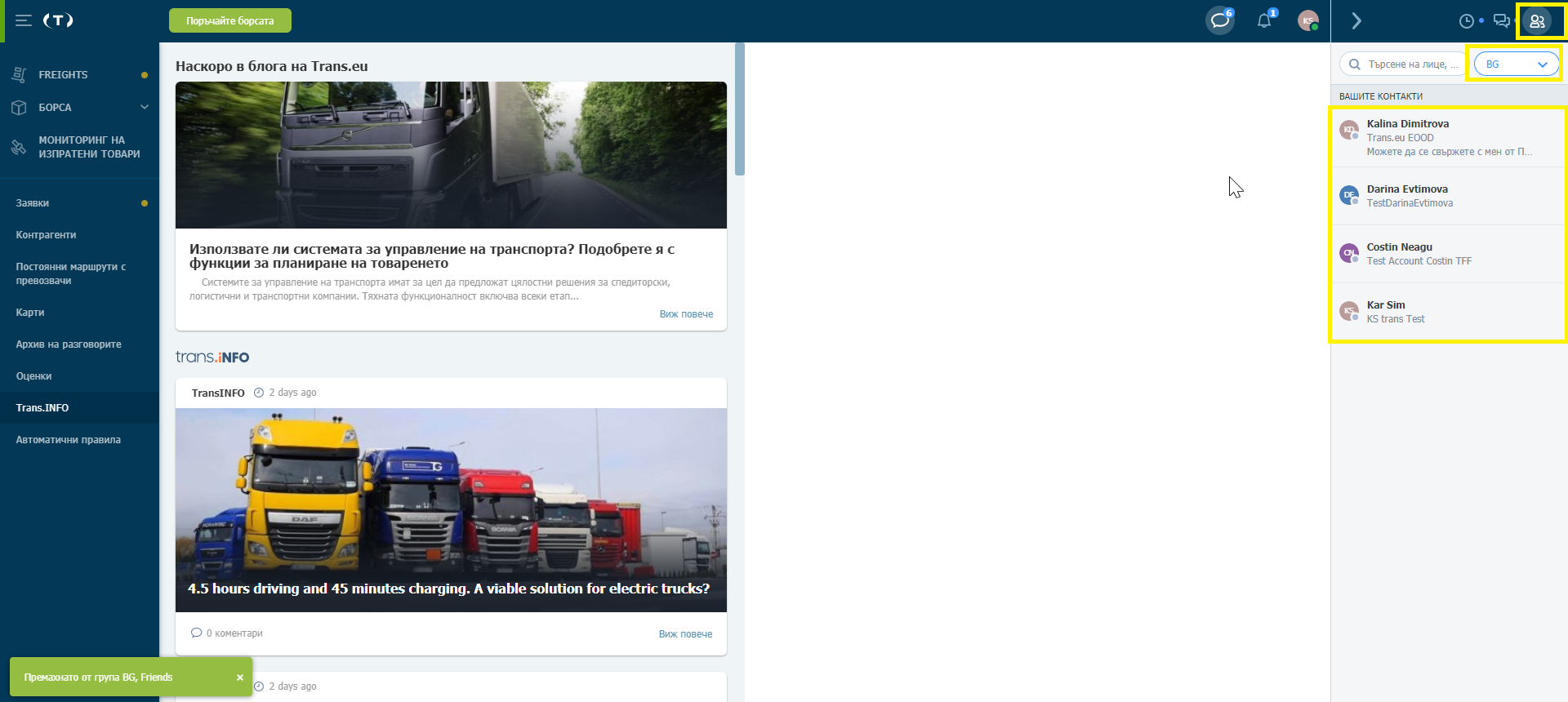Да започваме
Oсновна информация
Фирмен профил
Добавяне на служител
Влизане в акаунта
Trans ID
Преглед на модулите за Спедитори
Преглед на модулите за Превозвачи
Преглед на модулите за Товародатели
Месинджър
Функции на Месинджър
Настройки на Месинджъра
Групи с контакти в месинджър
Договаряне и приемане на оферти в Месинджър - спедитори (TFF) и CargoON
Преговори и приемане на оферти в Месинджър от страна на превозвача
Информация в чат прозореца относно присъствието на събеседника на борсата за дългове
Архив на разговорите
Панел за решения
Товари
Управление на изпратени товари
Архивиране на товари
Срок на плащане при превоз
Импортиране на товари от CSV файл
Шаблони с товари
Форми на разплащане
Групови операции с товари
Ограничено количество
Управление на преговорите за товари - възложител
Бързо попълване - как да използвате автоматично създаване на товари
Борса за товари
Добавяне на оферта за товар
Изтриване на оферти за товари
Търсене на оферти на Борсата за товари
Филтриране на оферти за товари
Редактиране на филтри
Търсене на оферти за товари на картата
Изчисляване на разходите на борсата за товари
Предупреждения преди сключване на сътрудничество
Падащо меню в таблицата с предложения за товари
Получени оферти в Частна борса
Частна борса за спедитори
Хуманитарна помощ
Директни оферти - Превозвач
Покани за Частна борса с CSV файл
Операции в пунктове за митническо освобождаване
Сключване на транзакции - изпълнител
Сключване на транзакции - контрагент
Борса за превозни средства
Добавяне на оферта за превозно средство
Изтриване на оферта за превозно средство
Търсене на оферти за превозни средства
Изчисляване на разходите за маршрут
Добавяне на лице за контакт в оферта за превозно средство
Допълнителни функционалности на Борсата за превозни средства
Табло и инструменти
Табло - основна информация
Елементи - основна информация
Елементи - оценки
TransRisk елемент
Елемент Пропуснати възможности
Едностранно потвърждаване на транзакции джаджа
Елемент за нивото на представяне
Елемент преглед на бюджета
Уиджет за отговори
TransBarometer елемент
Елемент Прогнозно време на пристигане
Widget - Промени в заявките
Елемент TransInfo
Bans widget
Граничен трафик уиджет
Елемент Моята активност
Транспорт в реализация
FAQ - Visibility Monitoring
Функции и използване на модул Транспорти в реализация
Обработка на товарите с мониторинг като клиент
Обработка на товари с мониторинг като контрагент
Обработка на товари и поръчки с мониторинг като клиент
Обработка на товари и заявки с мониторинг като контрагент
Изглед на картата
Значки за превозвач
Табло за известия и инциденти
Поддръжка на резервации в модула Транспорт в реализация
Настройки в модул Транспорт в реализация
Споделяне на мониторинг
Заявки
Създаване на нова заявка
Работа със заявки като поръчител
Обработка на заявки като контрагент
Шаблон Заявки
Архив на заявките
Промяна на договореностите за поръчка след приемане като контрагент
Промяна на договореностите на поръчката след приемане като превозвач
Добавяне и проверка на прикачени файлове
Карти
Графици
Управление на склада
Управление на рампа в склада
Шаблони за резервация
Блокове за резервации
Обработка на прикачени файлове в резервации и времеви интервали от товародателя
Посочване на тегло при резервация
Споделяне на времеви интервал с потребител извън Платформата
Ръководство за резервации за работника в склад
Ръководство за резервации за охранител
Роли на служителите в модулите Графици и Резервации
Препращане на резервация - товародател
Резервации
Контрагенти
Функции в модул Контрагенти
Добавяне на фирма към контрагенти
Поканете фирма за сътрудничество
Създаване на групи контрагенти
Възможност за преустановяване на сътрудничество с контрагент
Постоянни маршрути
Функции на модул Постоянни маршрути
Постоянни маршрути с превозвачи
Настройки на цена/тарифа по постоянните маршрути
Методи на балансиране
Публикуване на оферта за товар по постоянен маршрут
Постоянни маршрути с товародатели
Горивна такса
Доплащане за делнични дни
Допълнителна такса при замяна на палети
Допълнителна такса за допълнителна работна точка
Автоматични правила
Фактури
Автопарк
Настройки на модул Автопарк
Добавяне на превозни средства към автопарка
Публикуване на превозно средство от модул Автопарк
BI доклади
Доклади - основна информация
Доклад Преглед Товари
Доклад за изпълнението
Доклад Тип и активност
Доклад за активността на превозвача
Доклад за списъка с товари
Сравнителен доклад Benchmark
Доклад за релациите
Доклад за управление на спестяванията
Отчетът Negotiations
Доклад On Time In Full (OTIF)
Доклад Списък с поръчки
Доклад - Превозвач навреме (Планировчик на докове)
Отчет за времевата линия на операцията (Dock Scheduler)
Доклад за помощната програма на склада - Dock Scheduler
Доклад - Времеви интервали (Dock Scheduler)
Отчет за списък с резервации (планьор на док)
Оценки
Функции в модул Оценки и препоръки
Издадени оценки
Оценки в списъка с оферти на борсата
Статуси на плащането
Получени оценки
Препоръки
Изпращане на заявка за препоръки
Често задавани въпроси относно оценките
Финансови услуги
Плащания
Допълнителни настройки
Известия и звуци на платформата Trans.eu
Промяна на езикoвата версия на Платформата
Адресна книга
Формуляр за предложения и проблеми
TransRisk
(TFC) TransRisk на превозвач - независим показател за платежоспособност
(TFF) TransRisk на спедитор - независим показател за платежоспособност
(CargoOn) TransRisk на товародател - независим показател за платежоспособност
Каросерия
Мобилно приложение
Изтегляне и инсталиране на приложението Loads2Go
Търсене на оферти за товари в Loads2GO
Търсене на оферти за превозни средства в Loads2GO
Филтриране на оферти за товари в Loads2Go
(TFC - Превозвач) Преговори и приемане на оферта в Loads2Go
(CargoOn) Преговори и приемане на оферта в Loads2Go
Добавяне на оферта за превозно средство в Loads2GO
Моите оферти за превозни средства в Loads2Go
Месинджър в Loads2GO
Известия в Loads2Go
Редактиране на профила в Loads2Go
You are here Всички категории > Месинджър > Групи с контакти в месинджър
Групи с контакти в месинджър
 Обновено 3/2/25
от
Małgorzata
Обновено 3/2/25
от
Małgorzata
За да улесни управлението на вашия списък с контакти, платформата вече предлага опцията за създаване на групи контакти в месинджър.
Как да създадем група в месинджър?
- Можете да създадете група по няколко начина:
- От панела на месинджър. Изберете полето "Контакти" - до полето за търсене, кликнете върху "Всички" и изберете "Управление на групи" от падащото меню.
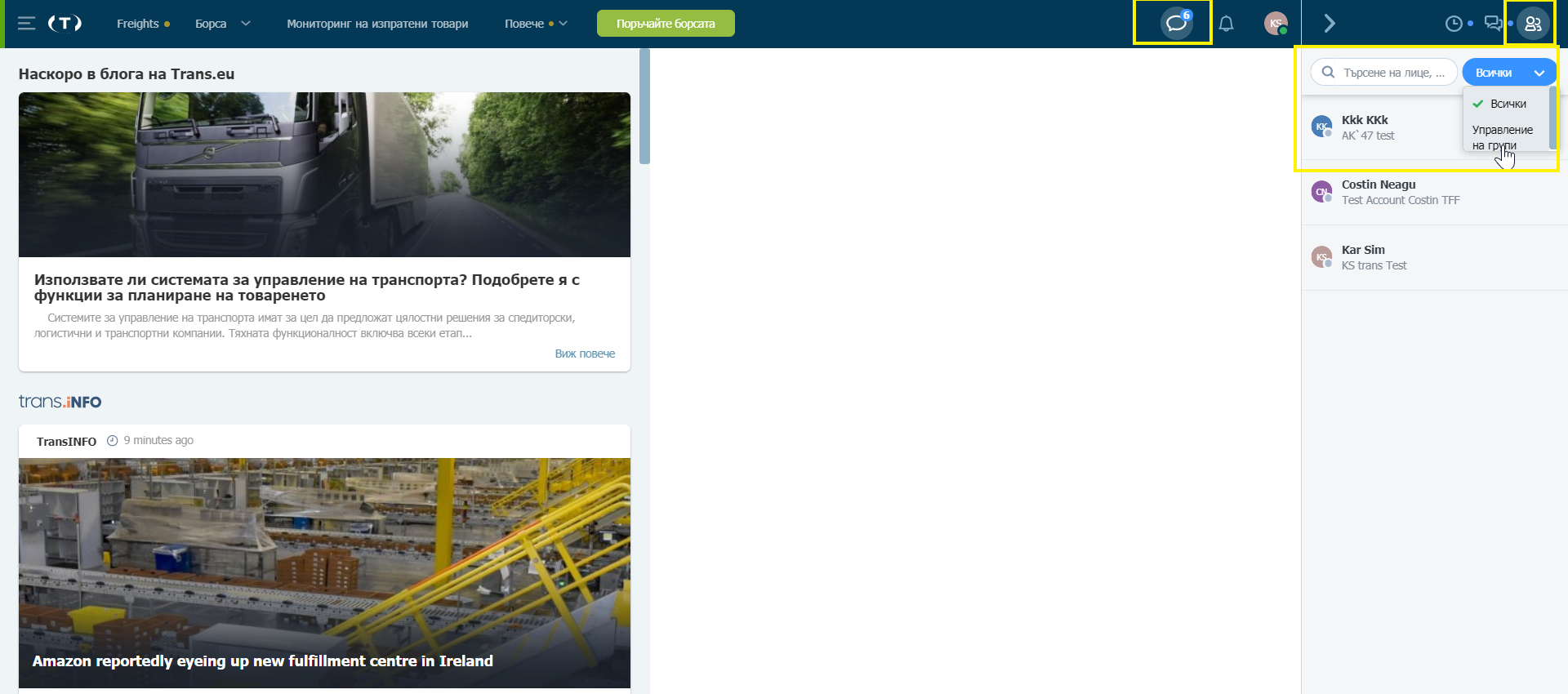
- Потърсете всеки потребител в Messenger в раздела „Контакти“ - щракнете върху „иконата на знака“ до името и фамилията и след това изберете „Управление на групи“ от падащото меню.
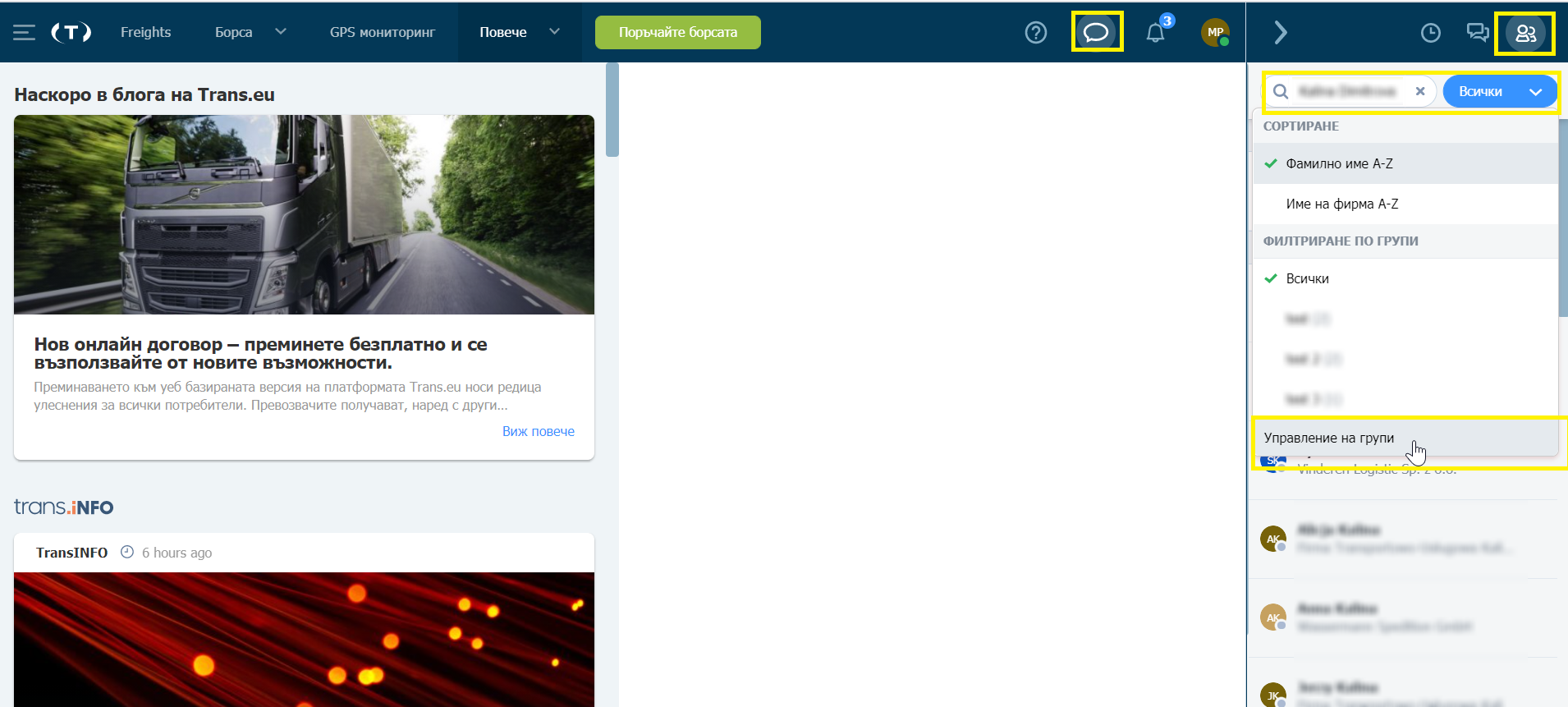
- В диалоговия прозорец. Кликнете върху „иконата на знака“ и след това изберете „Управление на групи“ от падащото меню
.
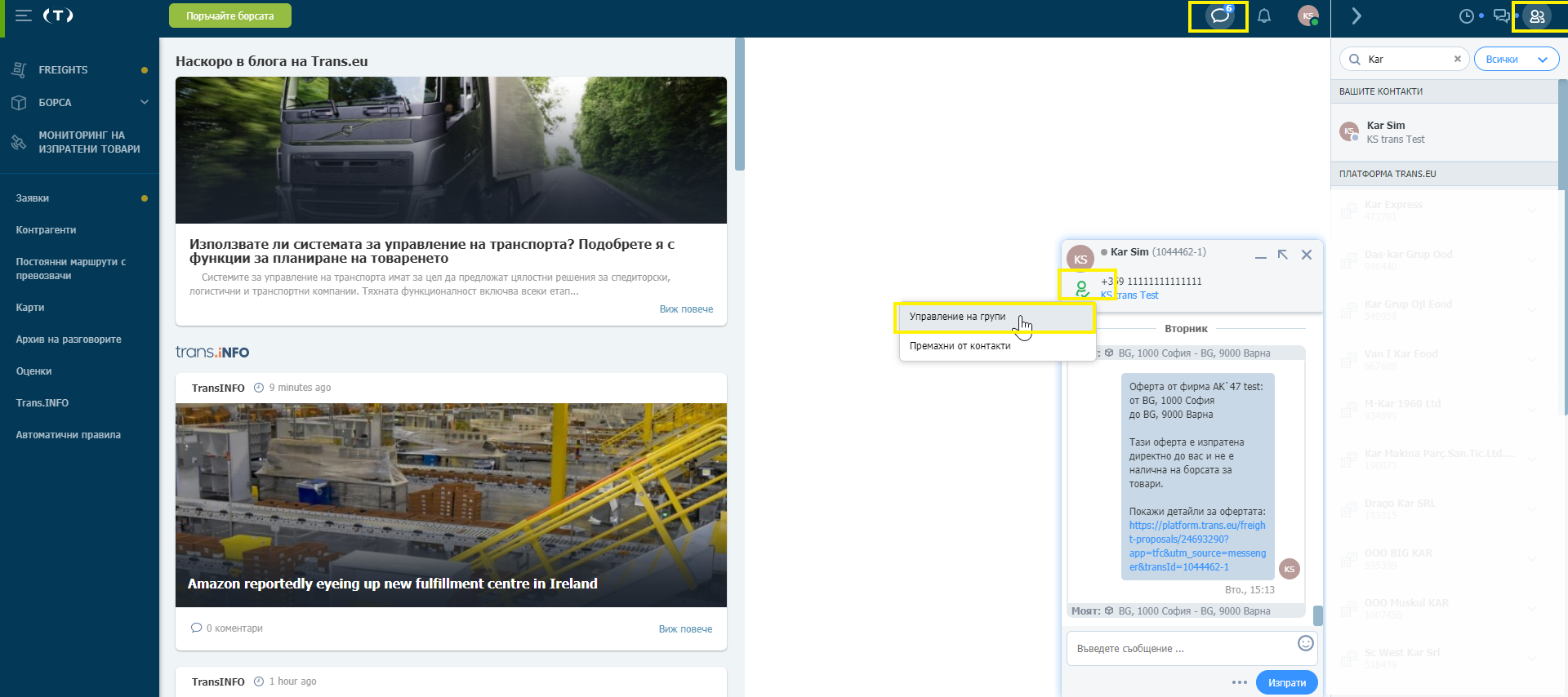
Без значение кой от посочените начини (описани по-горе) изберете, ще имате възможност да добавите , промените или изтриете група.
- За да добавите група, кликнете върху зеления бутон "Добави група", след това напишете име на групата и кликнете върху "Запазване" .
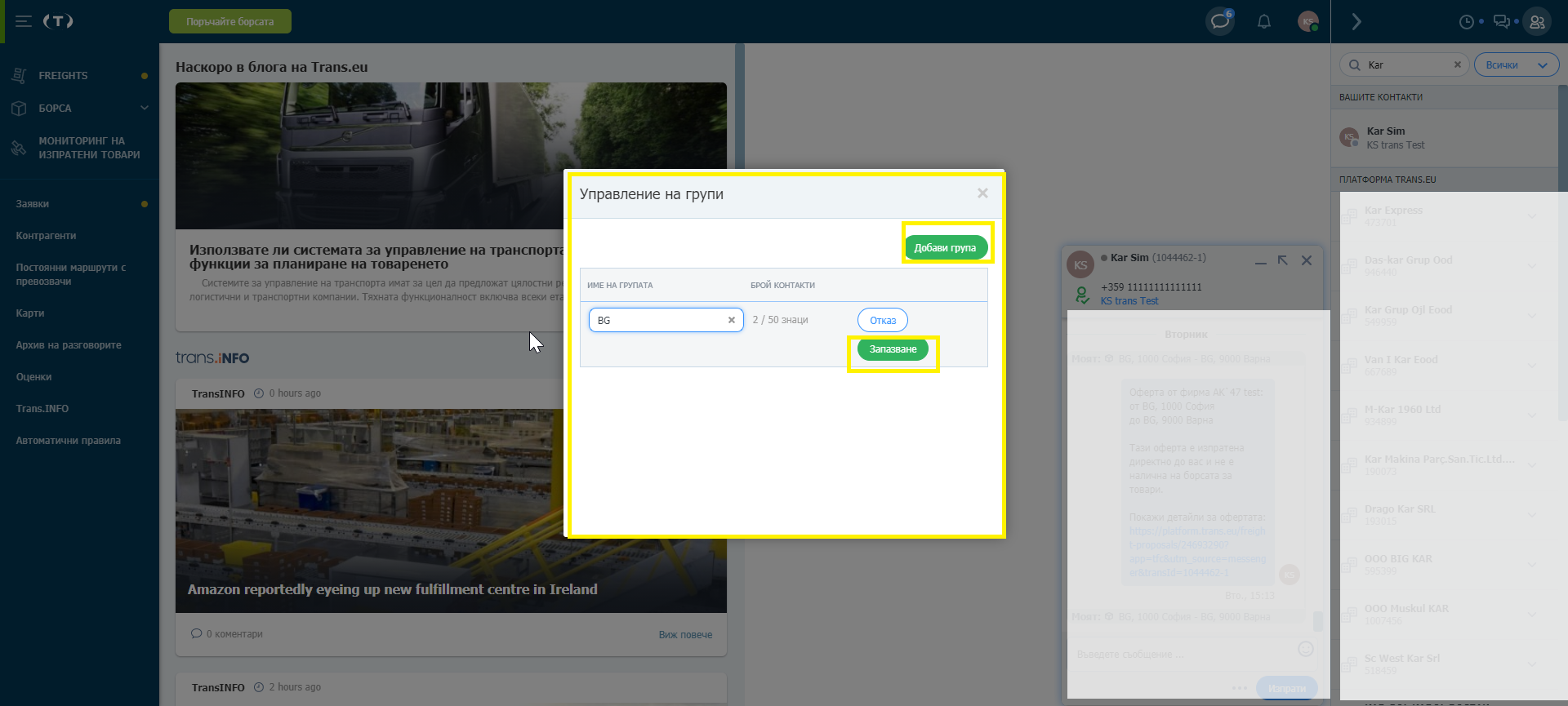
- За да промените името на групата, кликнете върху "Редактиране", направете промените и кликнете върху "Запазване".
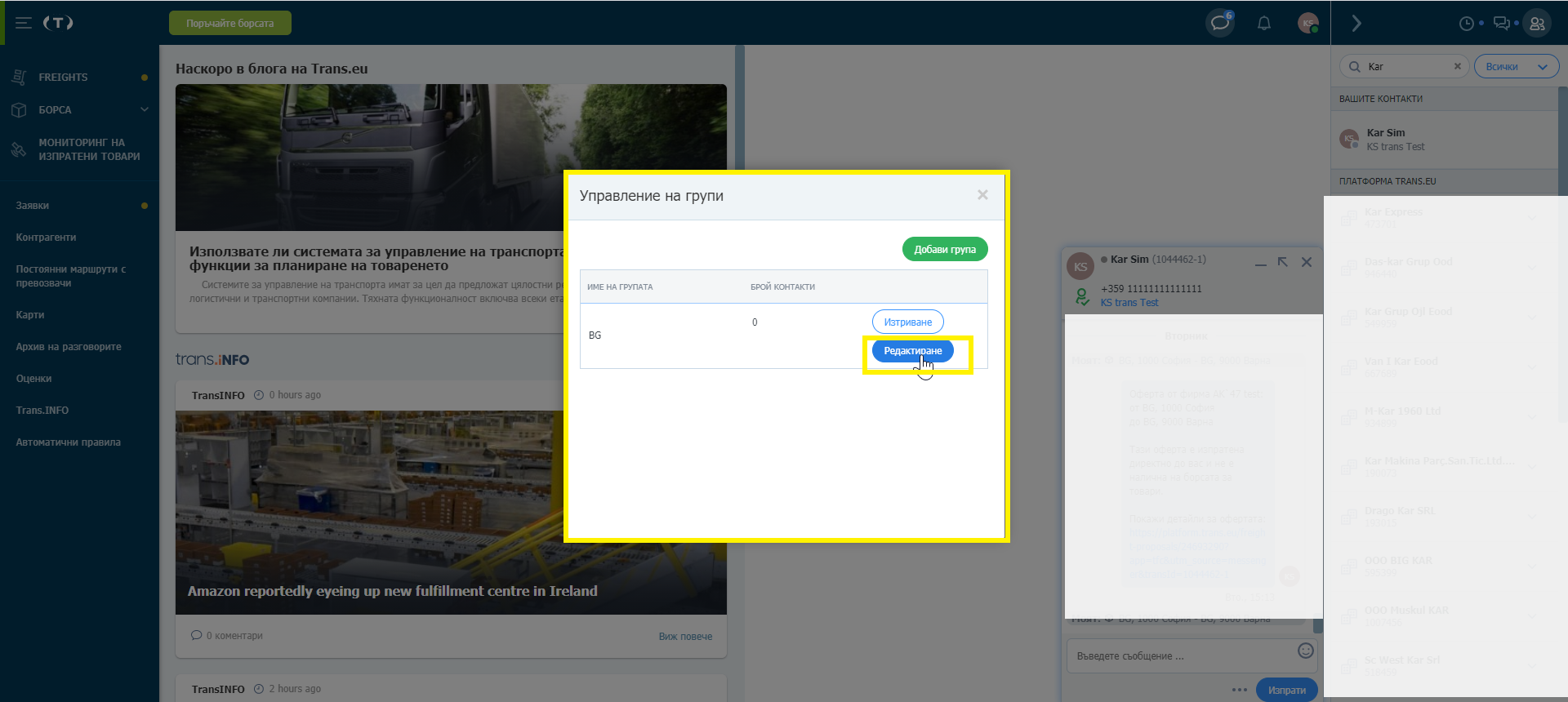
- За да изтриете група, кликнете върху "Изтриване".

Как да добавим контакт към група в месинджър?
Можете да добавите единствено потребители, който присъстват в списъка ви с контакти. Можете да добавите контакт към предварително създадена група по два начина:
- Потърсете контакт в месинджър - кликнете върху иконата "човече" , която се намира до името и фамилията - ако този конкретен потребителят не е във вашия списък с контакти, вие можете да го добавите към контактите си като кликнете върху споменатата икона и след това изберете група от падащото меню.
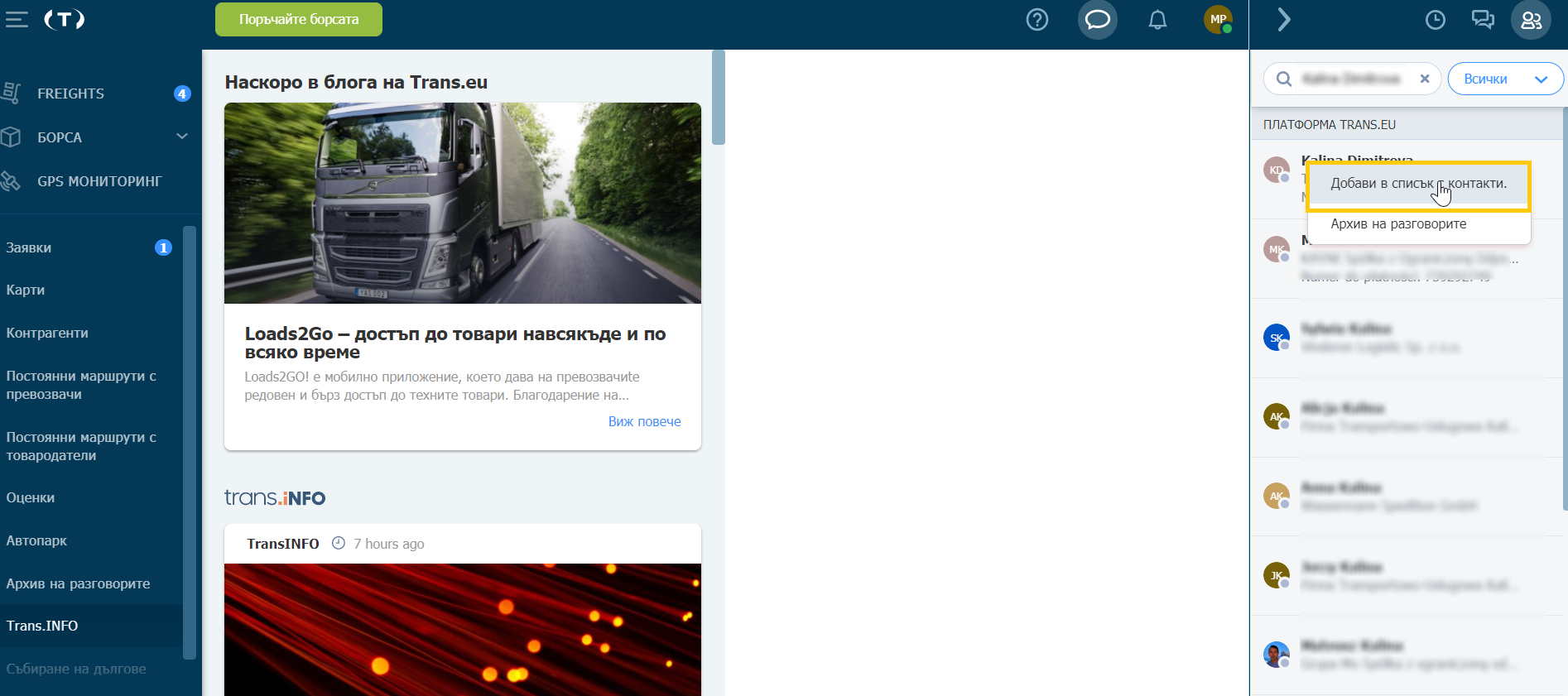
- Кликнете върху иконата "човече" в чат прозореца. В случай че лицето не е във вашия списък с контакти, вие можете да го добавите към контактите си, като кликнете върху споменатата по-горе икона и след това изберете група към която искате да присъединете контакта , от падащото меню.
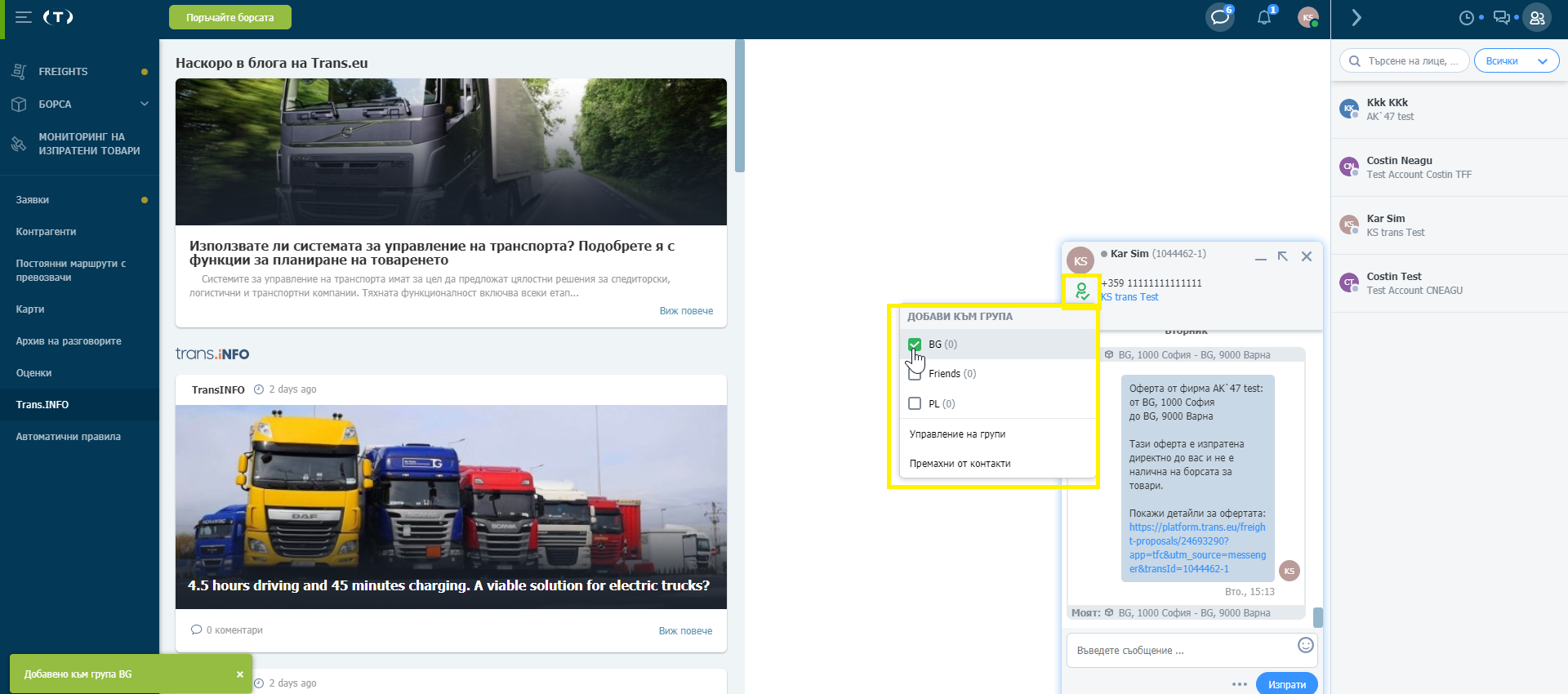
Отметката показва в коя група е добавен контактът.
- в чат прозореца - маркери с имената на групите, в които е добавен контактът, ще се появят под името на контакта.
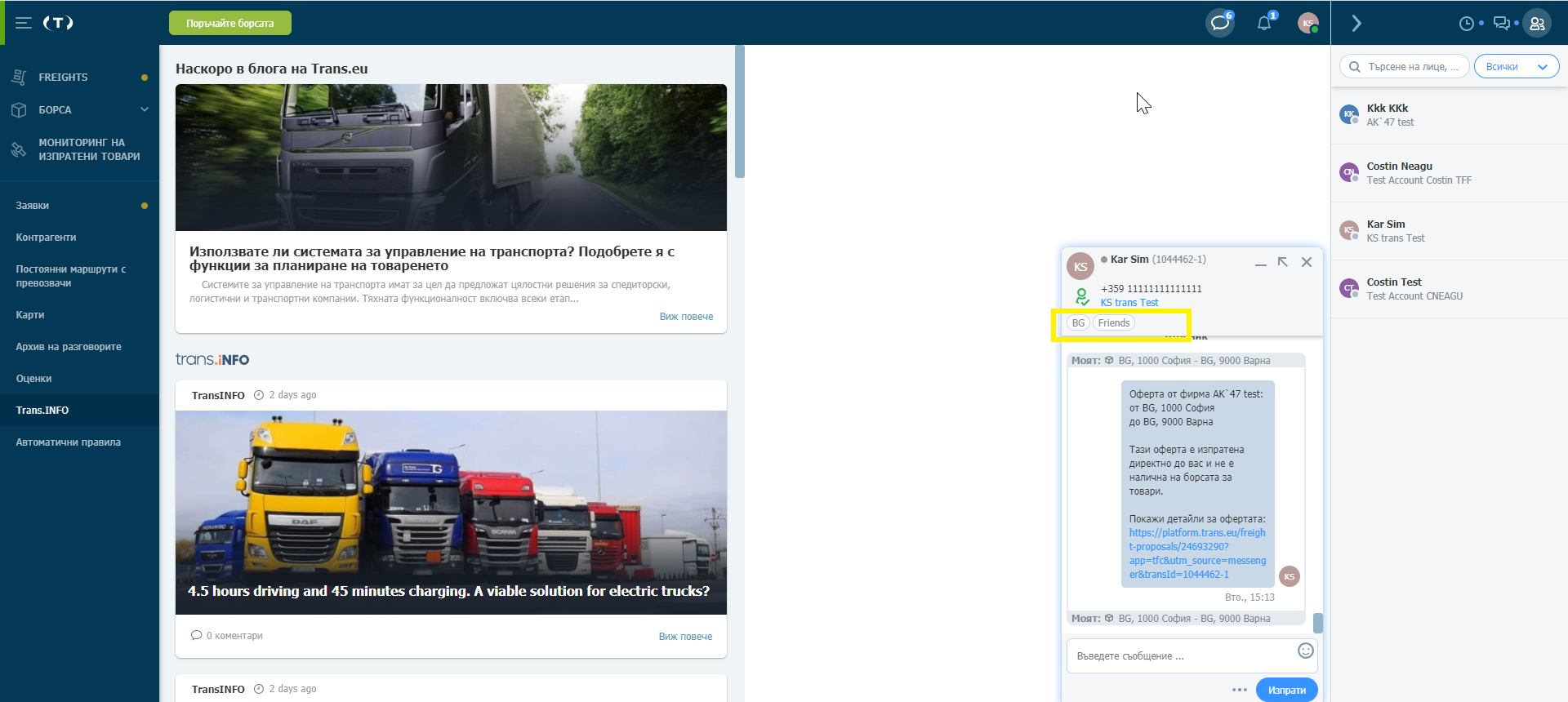
- ако даден контакт е добавен към повече от 2 групи, в чат прозореца ще се появи допълнителен маркер, показващ броя на другите групи, в които контактът е добавен. Когато задържите курсора на мишката върху този раздел, ще се покажат и имената на другите групи.
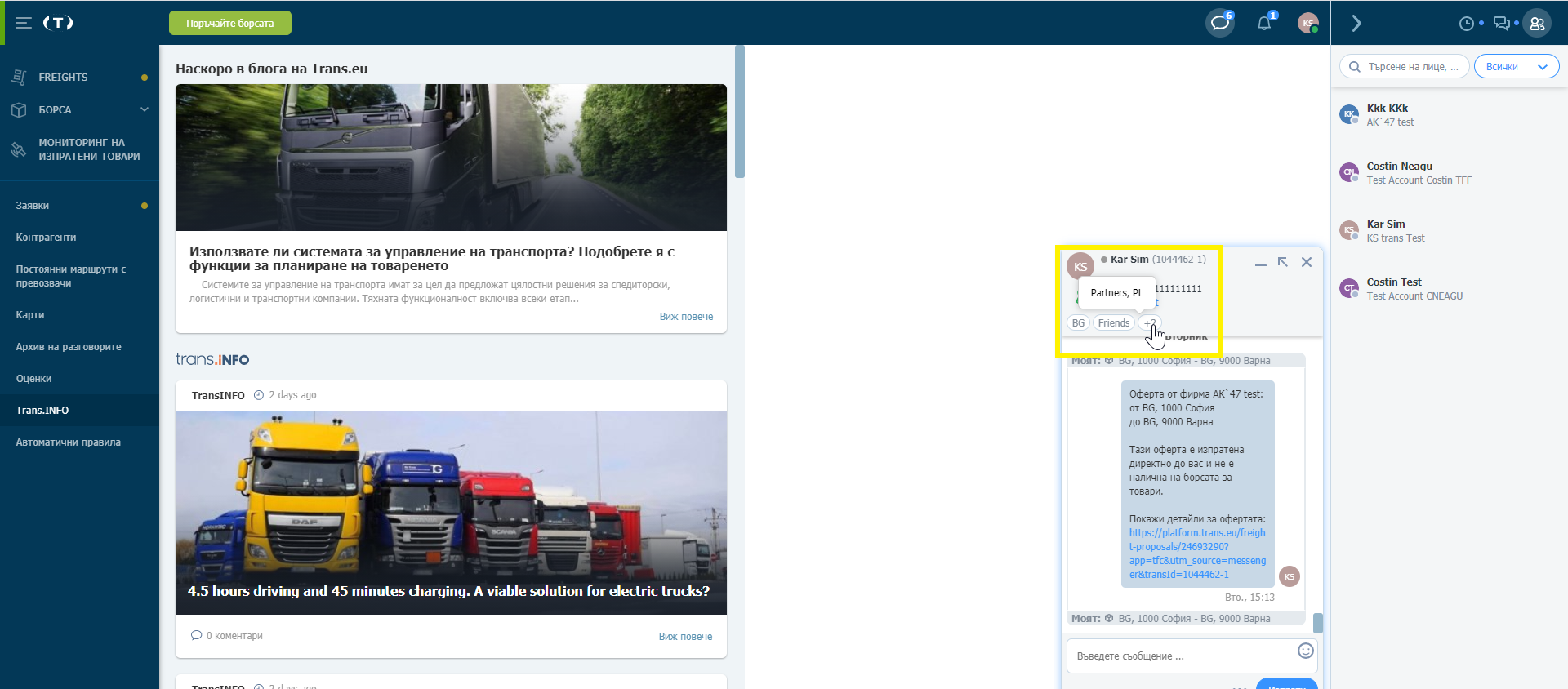
Къде мога да намеря информация за броя на контактите, добавени към определена група в месинджър?
Информацията за броя на контактите, добавени в групата, се показва на три места:
- В полето "Управление на групи" , (можете да намерите по три начина, както е описано по -горе), до името на групата в скоби има броят на членовете й.
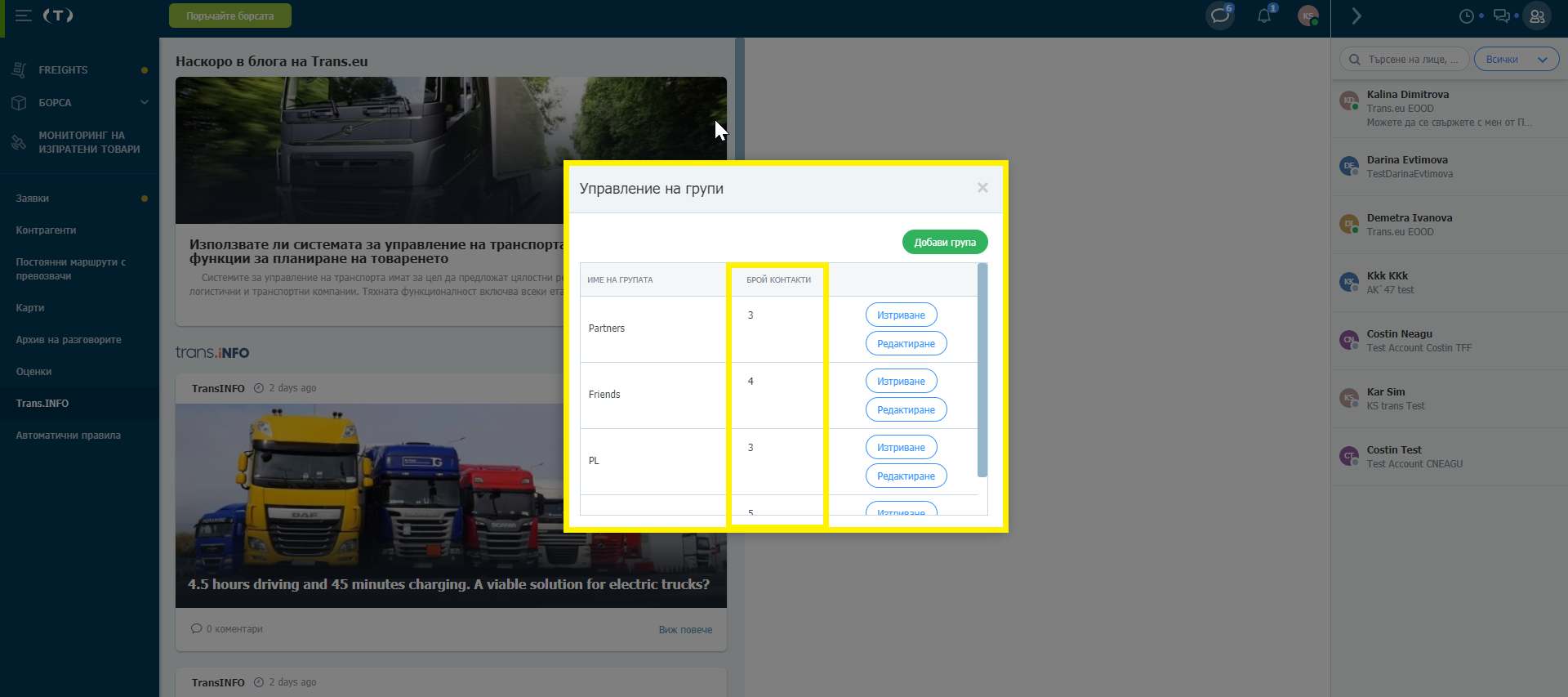
- В чат прозореца - кликнете върху иконата "човече" - в падащото меню, до името на всяка група, ще видите броя на контактите, посочен в скоби.
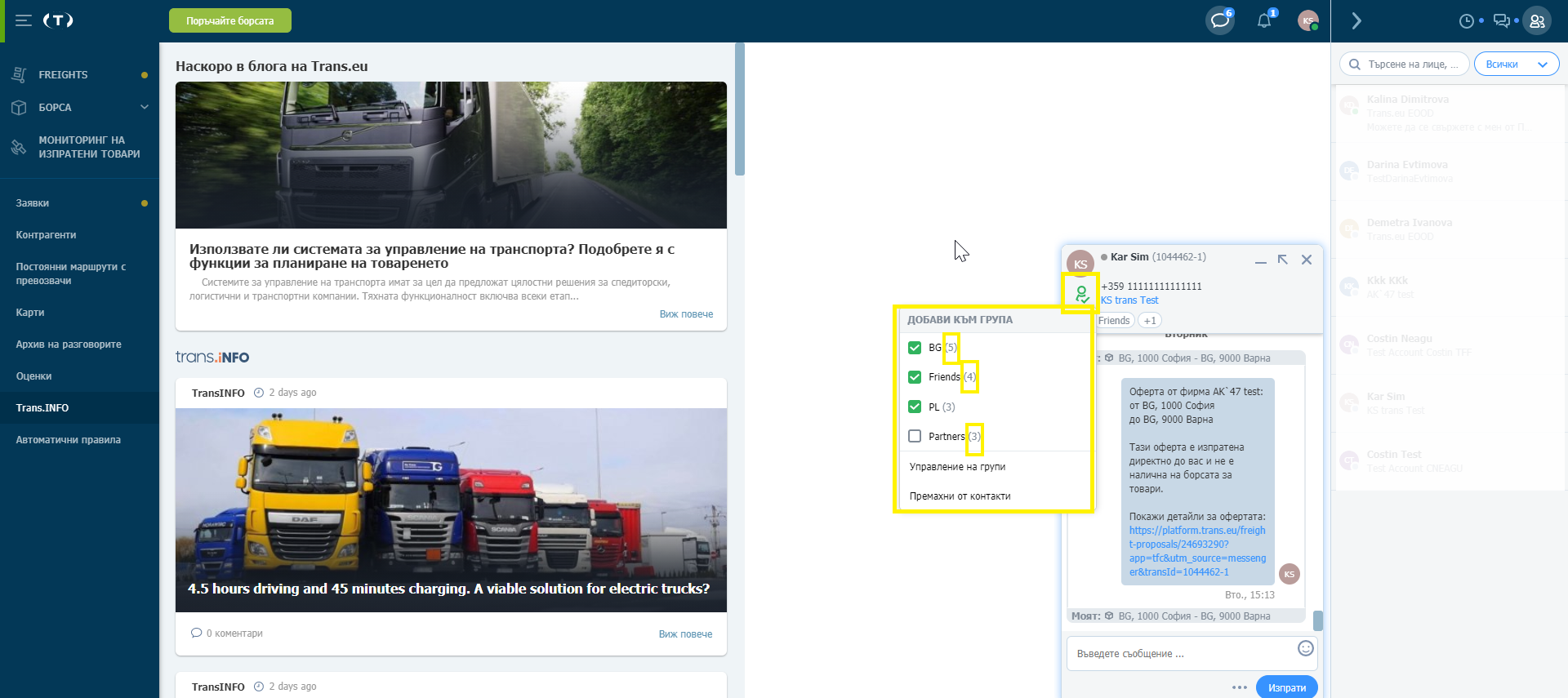
- В полето „Контакти“ на месинджър до прозореца за търсене.Като щракнете върху „Всички“, можете да разширите списъка, където можете да видите създадените групи и информация за броя на членовете им в скоби.
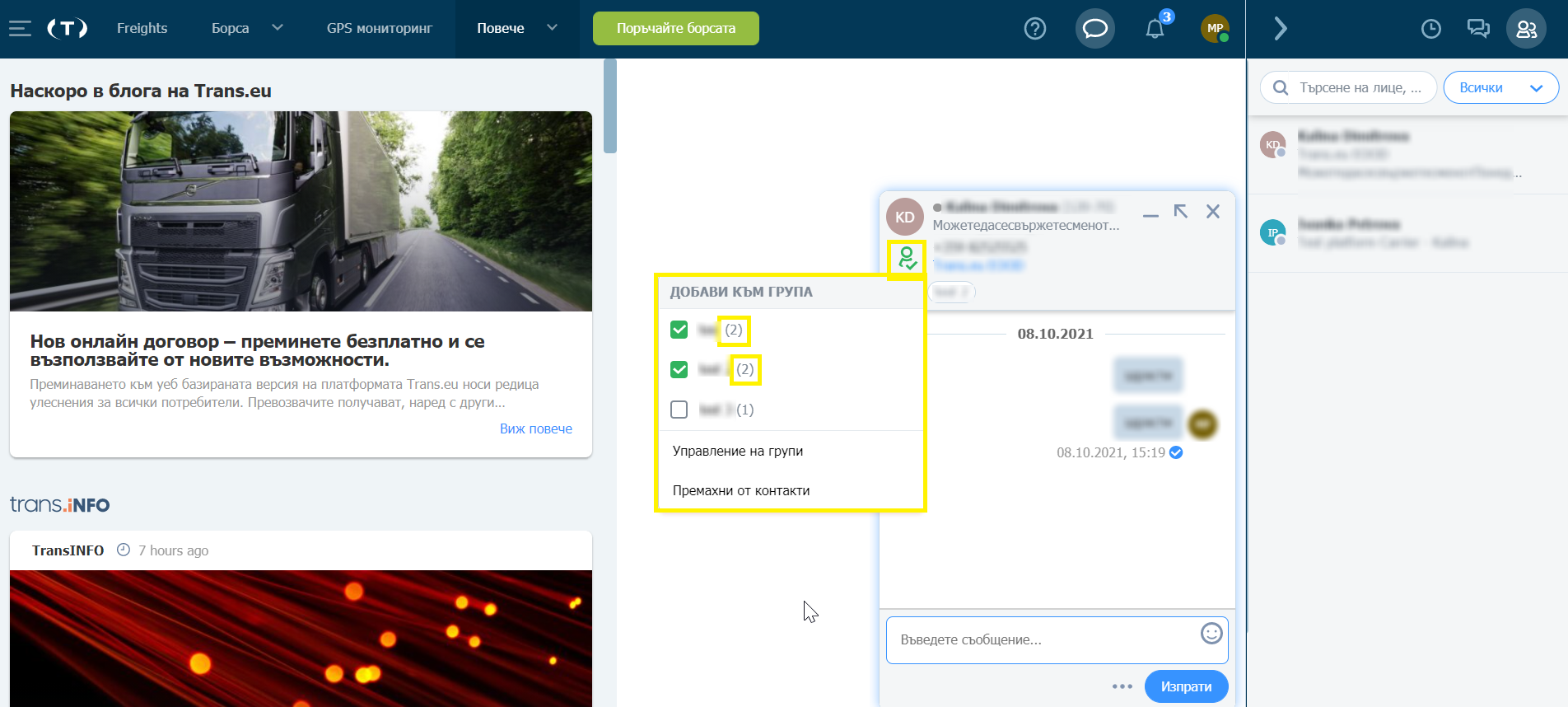
В раздела „Контакти“ на Messenger, когато избирате конкретна група, само членовете на тази група ще се появяват в списъка с контакти, а търсачката ще бъде ограничена до филтриране в рамките на тази група.